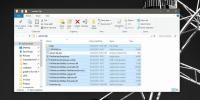Redimensionner l'image et créer une miniature dans différents formats
Il y a quelques mois, nous avons examiné Image Resizer Powertoy pour Windows qui ajoute une fonctionnalité de redimensionnement d'image dans le menu contextuel du clic droit de Windows. L'inconvénient était qu'il n'enregistrerait que l'image redimensionnée dans un seul format d'image (JPG). Que faire si vous souhaitez redimensionner l'image et l'enregistrer au format png, gif ou bmp?
RightThumb est un outil portable gratuit pour Windows qui ajoute une option au menu contextuel du clic droit. Cette option vous permet de créer une miniature de n'importe quelle image, elle contient également quelques préférences avancées qui vous permettent de sélectionner la qualité et le format de l'image. Contrairement à Image Resize Powertoy, cet outil fonctionne dans toutes les versions de Windows, à l'exception de 95/98 / ME.
Remarque: Extrayez le fichier zip, puis exécutez cet outil. L'exécution de cet outil à partir d'un fichier zip l'empêchera de fonctionner correctement.
Exécutez simplement cet outil et cochez la case Exécuter dans le menu contextuel, comme indiqué dans la capture d'écran ci-dessous. Cela ajoutera une option pour redimensionner une image dans le menu contextuel du clic droit. Vous pouvez également sélectionner d'autres options telles que, largeur, hauteur, format d'image, qualité, compression, etc.

Maintenant, cliquez avec le bouton droit sur une image que vous souhaitez redimensionner et sélectionnez Créer des vignettes dans le menu contextuel.

Et il créera instantanément une miniature dans le même dossier. Si vous êtes un webmaster qui gère un site Web qui nécessite un téléchargement constant de photos, cet outil est fait pour vous. Cela vous évitera le mal de tête d'avoir à redimensionner manuellement les images. Prendre plaisir!
Chercher
Messages Récents
Masquer la barre des tâches avec un raccourci clavier dans Windows 7
Parfois, lors de l'utilisation d'une application plein écran ou d'a...
Duplicate Cleaner vous permet désormais de rechercher des doublons par des filtres personnalisés
Avoir des fichiers en double sur votre disque dur est assez ennuyeu...
Comment extraire automatiquement des fichiers Zip sur Windows 10
macOS a une fonctionnalité intéressante: si vous téléchargez un fic...